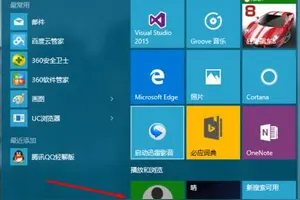1.怎么恢复win10桌面ie图标
1. 在桌面的开始菜单图标上就右键然后再点程序和功能。
2. 进入程序和功能的窗口中,再点里面的启用或关闭Windows功能。
3. 启用或关闭Windows功能下面找勾选Internet Explorer 11然后点击确定。
4. 正在启用IE浏览器,过一小会就可以启用完成。启用完成后会提示你重启计算机。
5. 再次进入系统后在开始菜单中就可以看到IE浏览器。
Windows 10是美国微软公司研发的跨平台及设备应用的操作系统。 是微软发布的最后一个***Windows版本。Windows 10共有7个发行版本,分别面向不同用户和设备。
截止至2017年12月20日,Windows 10正式版已更新至秋季创意者10.0.16299.98 ,快速预览版更新至10.0.17063。
系统功能
新增功能:
生物识别技术。
indows 10所新增的Windows Hello功能将带来一系列对于生物识别技术的支持。除了常见的指纹扫描之外,系统还能通过面部或虹膜扫描来让你进行登入。当然,你需要使用新的3D红外摄像头来获取到这些新功能。
Cortana搜索功能。
Cortana可以用它来搜索硬盘内的文件,系统设置,安装的应用,甚至是互联网中的其他信息。作为一款私人助手服务,Cortana还能像在移动平台那样帮你设置基于时间和地点的备忘。
2.win10怎么ie怎么还原默认设置
windows10的默认浏览器是Microsoft Edge,如果习惯了用IE或者其他浏览器,或者喜欢的默认浏览器被篡改了,怎样把喜欢的浏览器设置成默认浏览器。
1、点击开始菜单按钮,然后选择“设置”。
注:
也可以通过其他地方打开“设置”应用,比如:
1)在通知中心的常用操作中也有“设置”。
2)在cortana搜索框中输入“设置”也可以打开设置设置应用。
3)在开始菜单的所有应用列表中找。
2、在设置应用中选择“系统”。
3、在左边菜单中选择“默认应用”。
4、然后在右边列出各种常用功能所对应,找到“Web浏览器”。
5、点击默认浏览器,然后从弹出的浏览器列表中选择一个
注:弹出的浏览器列表是根据自己电脑中所安装过的来显示,每台电脑会不一样
注意:如果设置之后过一段时间又回到以前的设置,可能电脑有恶意软件,需要排查或者杀毒
3.win 10系统怎么恢复ie8
1、在系统开始菜单中选中控制面板,打开“控制面板”程序。
2、选择控制面板中的“程序和功能”,双击打开。 3、点击页面左侧列表中的“查看已安装的更新”。
4、在右侧的更新列表中找到“WindowsInternet Explorer 9”或其他更高版本的IE更新。选中更新,右键点击更新,然后单击“卸载”。
5、弹出卸载更新确认框,点击“是”。 6、卸载需要花一些时间,等待卸载完成即可。
7、卸载IE更新时会要求我们重新启动系统,重启电脑后,就完成IE更新的卸载,IE就恢复到win7自带的IE8。
4.win10怎么修复IE浏览器
1、在开始菜单按钮上单击鼠标右键,在弹出的菜单中点击【程序和功能】;
2、在控制面板\程序\程序和功能 界面点击 启用或关闭Windows 功能 ;
3、在Windows 功能框中找打 Internet explorer 11 的选项,将该选项的勾去掉,在弹出的”关闭 Internet explorer 11可能影响计算机上安装的其他windows 功能和程序,包括默认设置。你想继续吗”,点击 是 然后点击“确定”;
等待删除完成后重启计算机然后参考以上步骤重新打开windows 功能,勾选Internet explorer 11 点击确定 进行重装,完成安装后重启计算机即可。
转载请注明出处windows之家 » win10怎么还原ie设置在哪里
 windows之家
windows之家